
シークレット モードは、現在利用可能なすべての主要な Web ブラウザーに備わっている機能で、アクティビティの記録を残さずに Web を閲覧するのに役立ちます。ただし、未成年者とコンピューターを共有していて、その行動を追跡したい場合は、ブラウザーでシークレット モードを永久に無効にすることができます。無効にすることは、シークレット モードを単に閉じることとは異なり、Web ブラウザーで誰もシークレット ウィンドウを開けないように永久に防止します。その方法は次のとおりです。
WindowsのChromeの場合
- スタート メニューを開き、
CMD「管理者として実行」と入力してクリックします。
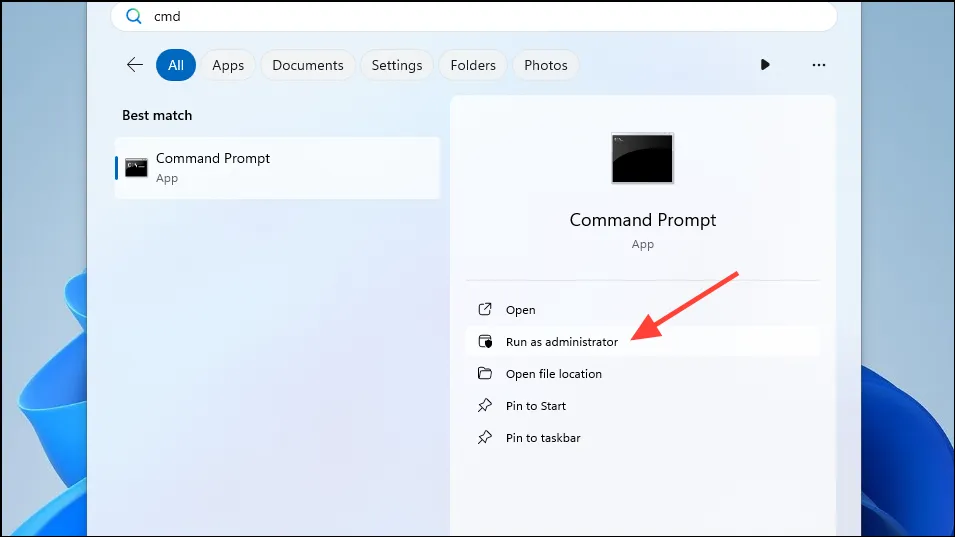
- コマンド プロンプト ウィンドウが開いたら、次のコマンドを貼り付けて Enter キーを押します。
REG ADD HKLM\SOFTWARE\Policies\Google\Chrome /v IncognitoModeAvailability /t REG_DWORD /d 1
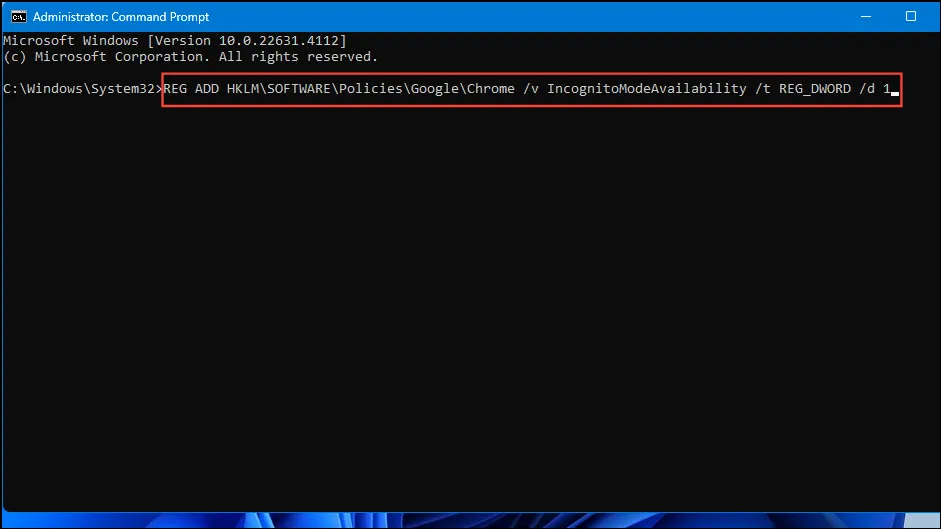
- これで、Chrome のシークレット モードはグレー表示され、使用できなくなります。この機能を再度有効にするには、コマンド プロンプトに次のコマンドを貼り付けます 。を に
REG ADD HKLM\SOFTWARE\Policies\Google\Chrome /v IncognitoModeAvailability /t REG_DWORD /d 0置き換えてください。10
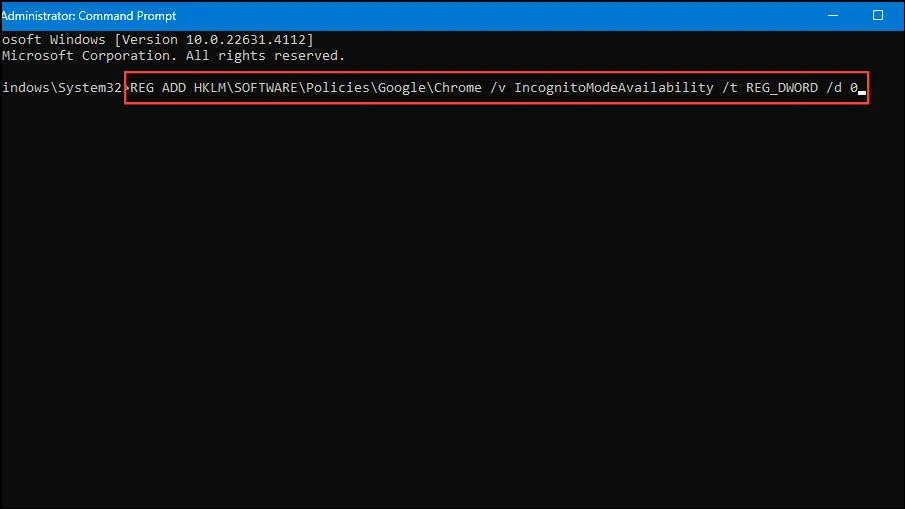
macOSのChromeの場合
- macOS 上の Chrome でシークレット モードを永続的に無効にするには、まず
Command + Spaceショートカットを使用して Spotlight 検索を開きます。 - 検索ボックスに入力し、
Terminal検索結果に表示されたら選択します。 - 次のコマンドをターミナル ウィンドウに貼り付けて
defaults write com.google.chrome IncognitoModeAvailability -integrer 1zEnter キーを押します。 - 次に、ターミナルを閉じて Chrome を確認します。シークレット モードが無効になっているはずです。
macOSとiPhoneのSafariの場合
Safari でプライベート ブラウジング モードを無効にする直接的なオプションはありませんが、さまざまな種類の Web コンテンツのコンテンツ制限を調整することで無効にすることができます。
iPhoneの場合
- iPhone のデバイス設定を開き、「スクリーンタイム」をタップします。オプションが無効になっている場合は、「スクリーンタイムをオンにする」をタップし、「続行」オプションをタップして有効にします。
- 次に、「スクリーンタイム パスコードを使用」をタップしてパスコードを設定し、確認します。これにより、他人が不正に変更を加えることを防ぐことができます。
- パスコードを設定したら、「コンテンツとプライバシーの制限」に進みます。
- 有効になっていない場合は、上部の「コンテンツとプライバシーの制限」のトグルをタップします。次に、「ストア、ウェブ、Siri、Game Center コンテンツ」に移動します。
- 次に、「Web コンテンツ」のオプションをタップします。
- Safari でのプライベートブラウジングを無効にするには、オプションから「アダルト Web サイトを制限する」を選択します。
macOS の場所
- macOS では、「設定」を開き、左側の「スクリーンタイム」をクリックします。
- 次に、「制限」セクションの「コンテンツとプライバシー」をクリックします。
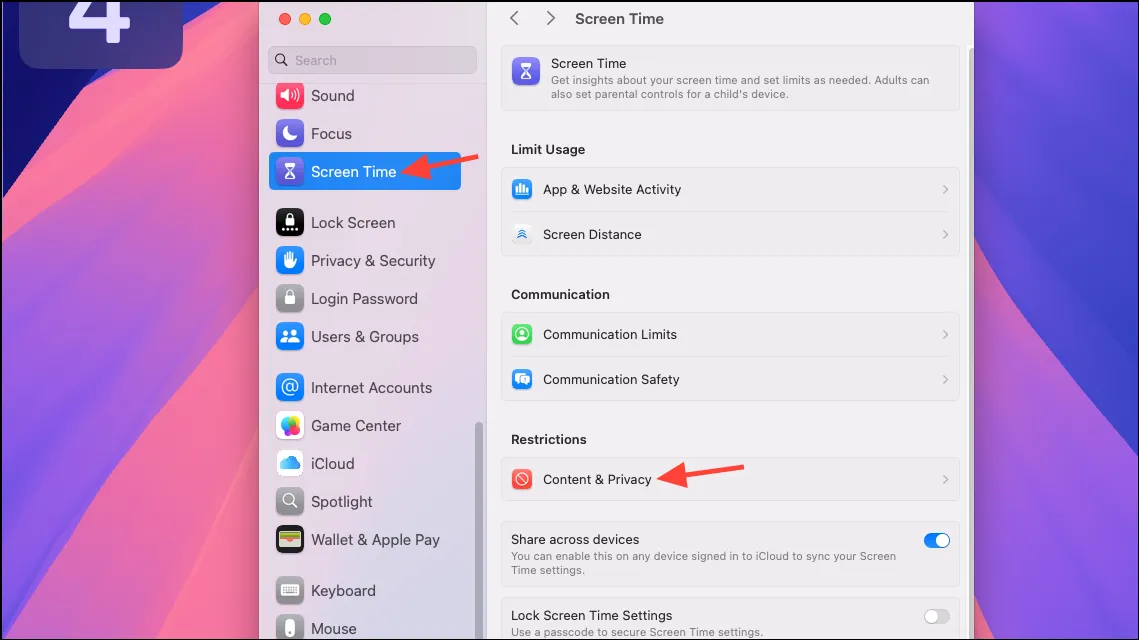
- オプションがオンになっていない場合は、トグルをクリックしてオンにします。
- 次に、「ストア、Web、Siri、および Game Center コンテンツ」オプションをクリックします。
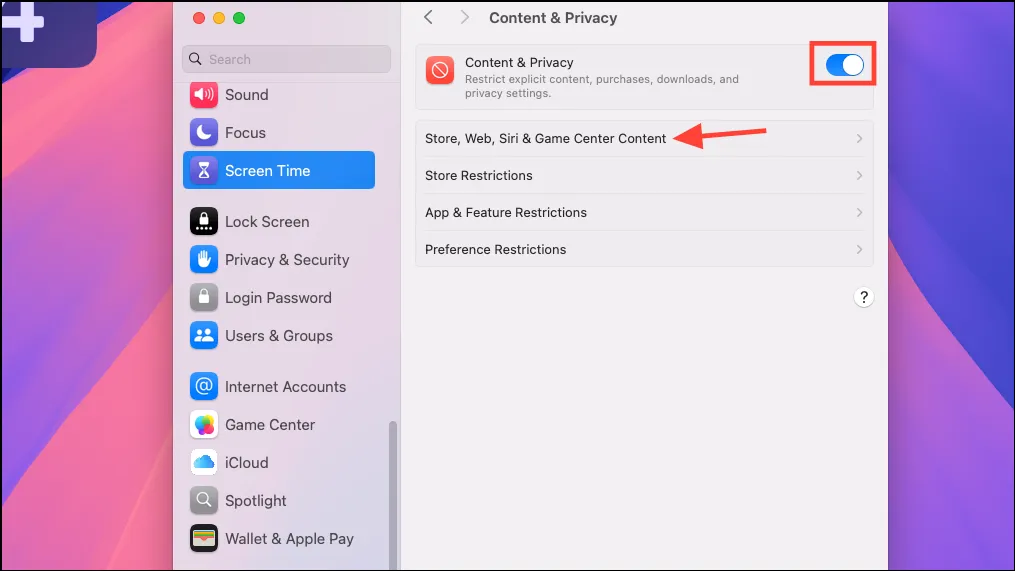
- Safari の「Web コンテンツへのアクセス」オプションで、メニューから「アダルト Web サイトを制限」を選択し、右下の「完了」をタップします。
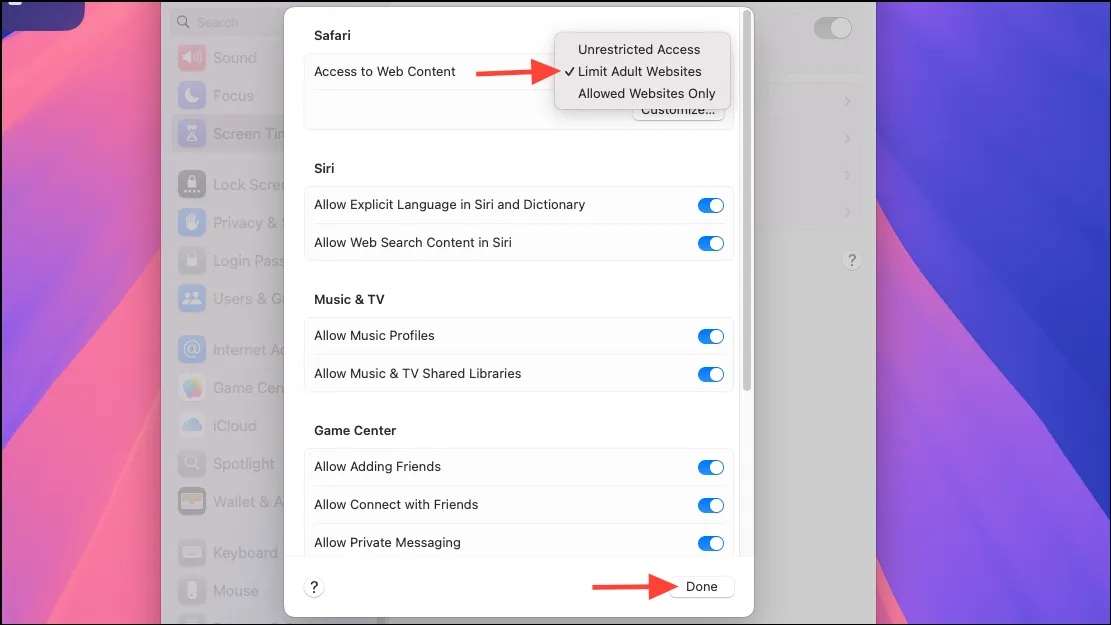
- 次に、Safari を開いて、「新しいプライベート ウィンドウ」オプションがグレー表示されているかどうかを確認します。

WindowsのMicrosoft Edgeの場合
Windows 上の Microsoft Edge でシークレット モードを無効にするには、レジストリ エディターを使用する必要があります。
- スタートメニューを開き、と入力して
regedit、「管理者として実行」をクリックします。

- レジストリ エディターが開いたら、次のディレクトリに移動します
HKEY_CURRENT_USER > Software > Policies > Microsoft > Edge。
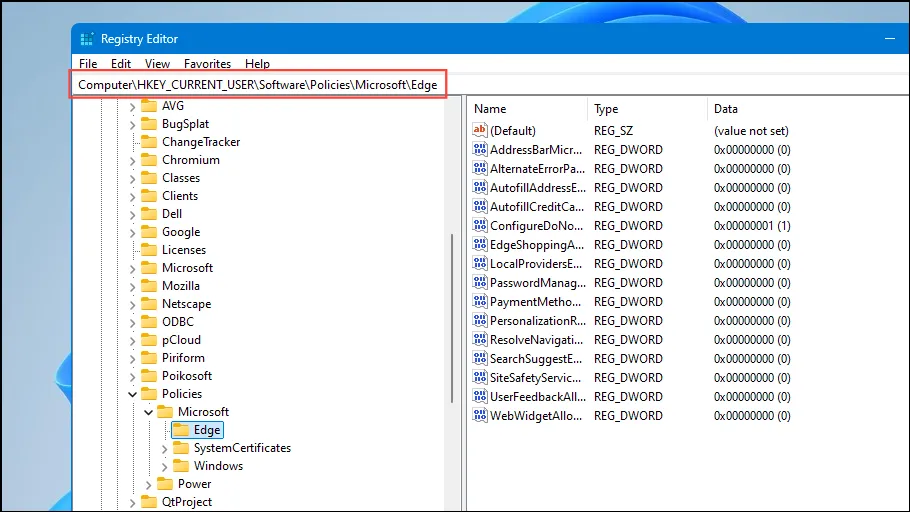
- Edge ディレクトリを選択した状態で、右側を右クリックし、「新規」を選択してから「DWORD (32 ビット) 値」を選択します。
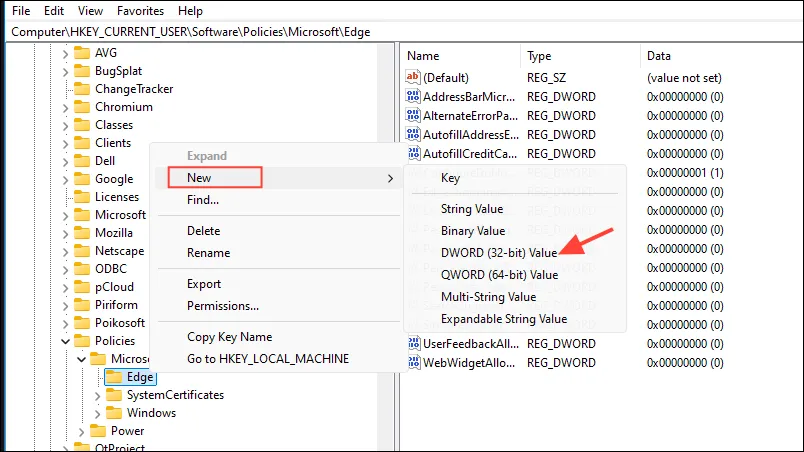
- 新しく作成した項目に名前を付け
InPrivateModeAvailability、ダブルクリックして値を に設定します1。
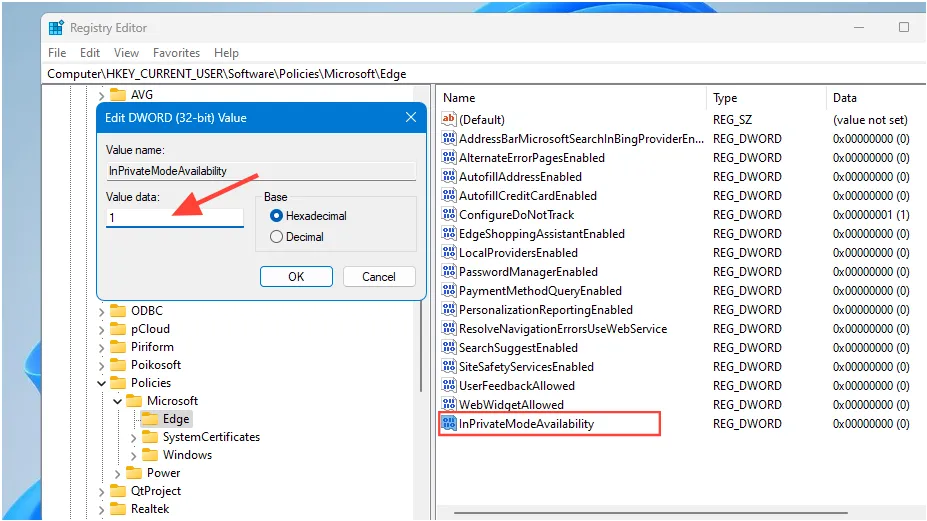
- 次に、レジストリ エディターを閉じて、コンピューターを再起動します。Edge ブラウザーを開くと、[InPrivate ブラウズ] オプションがグレー表示されているはずです。
知っておくべきこと
- Windows レジストリを変更すると、特に PC の動作に関する十分な知識がない場合、さまざまな問題が発生する可能性があります。そのため、変更する前に必ずバックアップを作成してください。
- 上記の方法は Chrome、Safari、Edge のシークレット モードを無効にするのに役立ちますが、万能ではありません。そのため、iPhone やコンピューターを使用している他の人の閲覧履歴を常に監視しておく必要があります。
- Android デバイスの Chrome および Edge でシークレット モードを永続的に無効にすることはまだできません。
- Firefox などのブラウザではシークレット モードを無効にすることはできませんが、シークレット モードを無効にするための拡張機能は存在します。ただし、このような拡張機能の使用にはセキュリティ上の懸念があるため、可能な場合は使用を避けてください。




コメントを残す